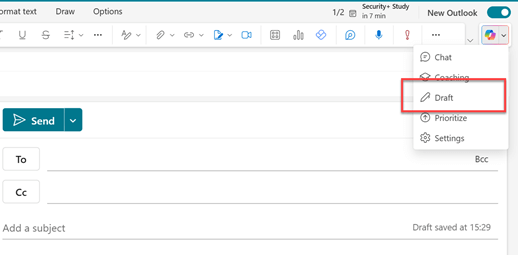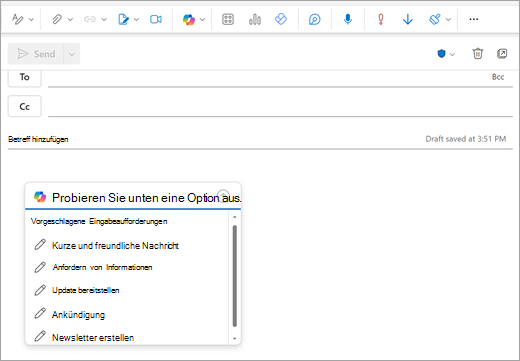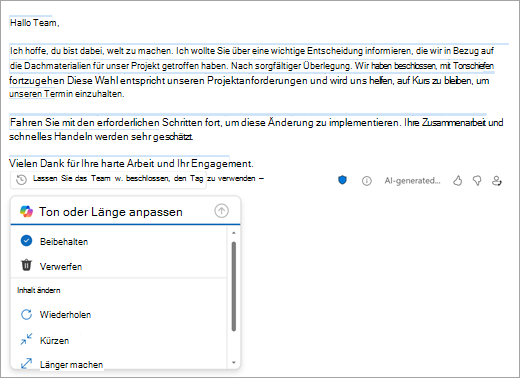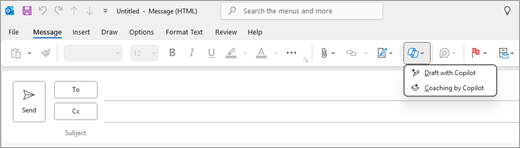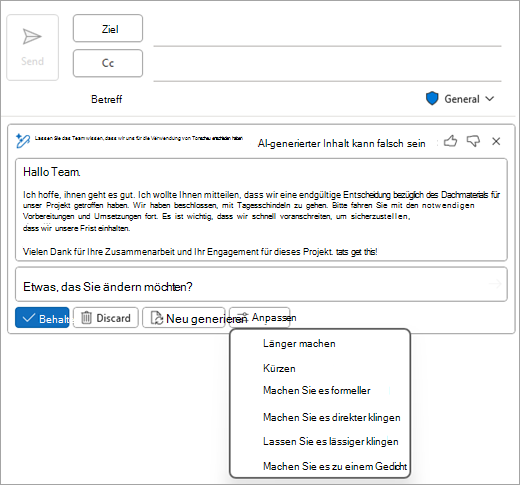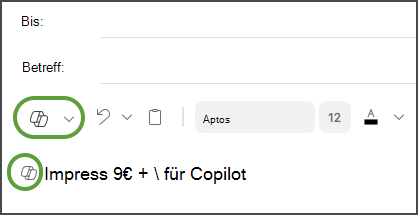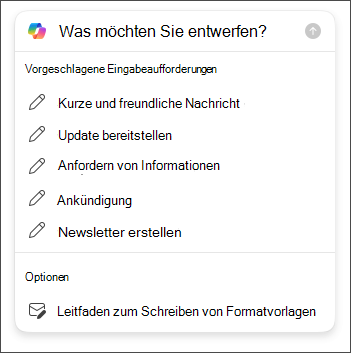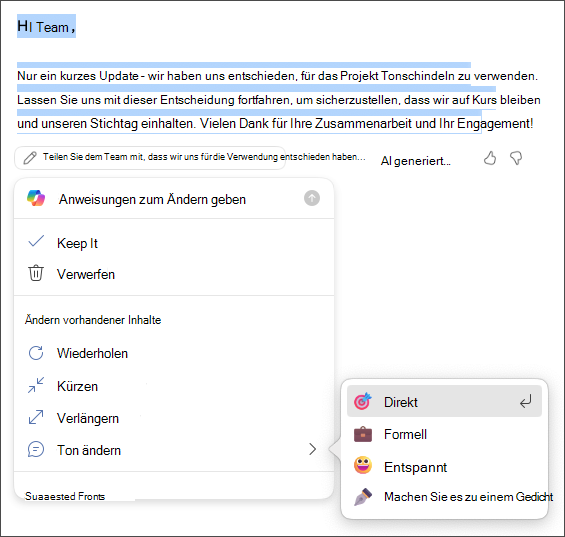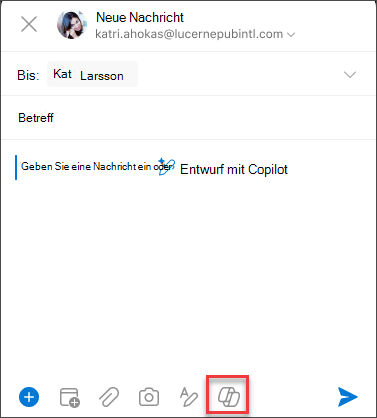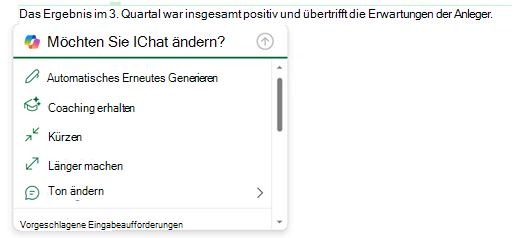Entwerfen einer E-Mail-Nachricht mit Copilot in Outlook
Gilt für
Wenn Sie nicht auf Copilot in Outlook zugreifen können, wenden Sie sich an Ihren IT-Administrator.
Wichtig: In neuen Outlook und Webversionen von Outlookunterstützt „Entwurf mit Copilot„ keine Nachrichten, die im Nur-Text-Format verfasst wurden. Um Nachrichten in HTML anstelle von Nur-Text zu verfassen, wechseln Sie zu Einstellungen > Mail > Verfassen und antworten. Wählen Sie in der Dropdownliste HTML aus.
-
Wählen Sie Das neue Outlookstart > Neue E-Mail aus.
-
Um eine neue Nachricht zu starten, wählen Sie das Copilot Symbol
-
Geben Sie im Feld Copilot Ihre Eingabeaufforderung ein, oder wählen Sie eine der vorgeschlagenen Eingabeaufforderungen aus der Dropdownliste aus, und bearbeiten Sie sie.
-
Wenn Sie fertig sind, wählen Sie den Pfeil Generieren aus. Copilot erstellt eine Nachricht für Sie.
-
Überprüfen Sie die Nachricht. Wenn sie nicht ganz Ihren Vorstellungen entspricht, führen Sie eine der folgenden Aktionen aus:
-
Wählen Sie eine der Optionen in der Dropdownliste aus, um Länge und Ton zu ändern, oder versuchen Sie es erneut mit der gleichen Eingabeaufforderung.
-
Geben Sie eine neue Eingabeaufforderung ein, und wählen Sie erneut den Pfeil Generieren aus.
-
-
Wenn Sie mit dem Ergebnis zufrieden sind, wählen Sie Beibehalten aus.
-
Bearbeiten Sie den Entwurf nach Bedarf, und wählen Sie dann Senden aus.
Tipp: Indem Sie Text in einer E-Mail-Nachricht auswählen, auf die Schaltfläche „Copilot“ klicken und eine der verfügbaren Optionen auswählen, können Sie Copilot verwenden, um die Auswahl zu ändern.
Hinweis: Wenn Sie nicht auf Copilot in Outlook zugreifen können, wenden Sie sich an Ihren IT-Administrator.
-
Wählen Sie im klassischenOutlookdie Option Start > Neue Email aus.
-
Wählen Sie das Copilot-Symbol
-
Wählen Sie im Dropdownmenü Entwurf mit Copilot aus.
-
Geben Sie in das Feld Copilot Ihre Eingabeaufforderung ein. Beispiel: "Lassen Sie das Team wissen, dass wir uns entschieden haben, Tonschindeln zu verwenden, und weitermachen, damit wir die Frist einhalten."
-
Wählen Sie Generieren aus. Copilot wird eine Nachricht für Sie verfassen.
-
Überprüfen Sie die Nachricht. Wenn sie nicht ganz Ihren Vorstellungen entspricht, führen Sie eine der folgenden Aktionen aus:
-
Wenn Sie etwas anderes erstellen möchten, wählen Sie
-
Um die Eingabeaufforderung zu bearbeiten, wählen Sie den blauen Text der Eingabeaufforderung aus, geben Sie neuen Inhalt ein, und wählen Sie dann Generieren aus.
-
Wählen Sie Neu generieren aus, um von vorne zu beginnen.
-
-
Wenn Sie mit dem Ergebnis zufrieden sind, wählen Sie Behalten aus.
-
Bearbeiten Sie den Entwurf nach Bedarf, und wählen Sie dann Senden aus.
Hinweis: Copilot in Outlook ist nur in der neuesten Version von Outlook für Mac verfügbar. Legacy-Outlook wird nicht unterstützt. Weitere Informationen finden Sie unter Outlook für Mac.
-
Wählen Sie Outlook für Macdie Option Neue Nachricht aus.
-
Um eine neue Nachricht zu starten, wählen Sie auf der Symbolleiste das Copilot-Symbol
-
Wählen Sie Entwurf mit Copilot aus dem Dropdown-Menü.
-
Geben Sie in das Feld Copilot Ihre Eingabeaufforderung ein. Beispiel: "Vielen Dank für Ihre Hilfe. Ich freue mich darauf, Sie nächste Woche zu sehen!"
-
Wenn Sie fertig sind, wählen Sie Generieren aus. Copilot wird eine Nachricht für Sie verfassen.
-
Überprüfen Sie die Nachricht. Wenn sie nicht ganz Ihren Vorstellungen entspricht, wählen Sie Entwurf neu generieren aus, und Copilot erstellt eine neue Version.
-
So ändern Sie den Ton und die Länge der Ausgabe:
-
Wählen Sie Neutral aus, um eine Liste mit Optionen anzuzeigen.
-
Wählen Sie Kurz aus, um die Länge zu ändern.
-
-
Um ganz von vorn zu beginnen, ändern Sie Ihre Eingabeaufforderung, und wählen Sie erneut Generieren aus.
-
Wenn Sie zufrieden sind, wählen Sie Einfügen aus.
-
Bearbeiten Sie den Entwurf nach Bedarf, und wählen Sie dann Senden aus.
Tipp: Indem Sie Text in einer E-Mail-Nachricht auswählen, auf die Schaltfläche „Copilot“ klicken und eine der verfügbaren Optionen auswählen, können Sie Copilot verwenden, um die Auswahl zu ändern.
Hinweis: Die Bilder dienen als Beispiele für iOS, aber die Anweisungen gelten sowohl für iOS- als auch für Android-Geräte.
-
Wählen Sie in Ihrer Outlook für iOS- oder Outlook für Android-Anwendung Die Option Neue E-Mail aus.
-
Um eine neue Nachricht zu verfassen, tippen Sie auf das Copilot Symbol
Tipp: Coaching durch Copilot ermöglicht es Ihnen, Ihre eigenen Nachrichten mit KI-gesteuerten Vorschlägen zu verfeinern. Geben Sie mindestens 100 Zeichen ein, damit Copilot relevantes Feedback geben kann.
-
Wenn Sie Entwurf mit Copilot ausgewählt haben, geben Sie Ihre Eingabeaufforderung in das Feld ein. Beispiel: „Teile dem Team mit, dass wir den aktuellen Marketingplan einhalten werden, um unsere Projektfrist zu erfüllen“.
-
Tippen Sie auf den Pfeil. Copilot generiert eine Nachricht, die Sie überprüfen können. Sie können dann Optionen auswählen, um den Ton und die Länge ihren Wünschen anzupassen.
-
Wählen Sie Behalten aus, wenn Sie zufrieden sind, Verwerfen , um neu zu beginnen oder Neu generieren, um eine völlig neue Version zu generieren. Zur weiteren Anpassung können Sie den Text auch direkt bearbeiten oder benutzerdefinierte Anweisungen in das Eingabeaufforderungsfeld eingeben und Generieren für einen aktualisierten Entwurf auswählen. Wiederholen Sie diesen Vorgang, bis Sie mit dem Ergebnis zufrieden sind, und tippen Sie dann auf Beibehalten, wenn Sie fertig sind.
-
Bearbeiten Sie den Entwurf bei Bedarf weiter, oder tippen Sie auf Senden, um Ihre Nachricht zu senden.
Um das Coachingfeature zu verwenden, verfassen Sie eine Nachricht mit mindestens 100 Zeichen, und wählen Sie Coaching durch Copilot in der Symbolleiste aus. Copilot überprüft Ihren Text und bietet Vorschläge an, um Ihre Nachricht für eine klare und effektive Kommunikation zu verfeinern und zu verbessern.
Tipp: Indem Sie Text in einer E-Mail-Nachricht auswählen, auf die Schaltfläche „Copilot“ klicken und eine der verfügbaren Optionen auswählen, können Sie Copilot verwenden, um die Auswahl zu ändern.
Bearbeiten von vorhandenem Text
Wenn Copilot Ihnen bei Texten helfen soll, die Sie bereits in einer E-Mail-Nachricht geschrieben haben, wählen Sie einfach diesen Text aus, und wählen Sie dann das symbol Copilot neben dem ausgewählten Text aus.
Weitere Informationen
Zusammenfassen eines E-Mail-Threads mit Copilot in Outlook
E-Mail-Coaching mit Copilot in Outlook